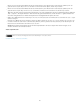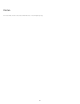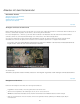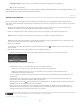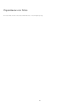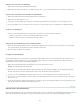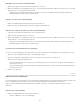Operation Manual
Hinweis:
Nach oben
Entfernen von Fotos aus einer Sammlung
1. Wählen Sie eine Sammlung im Sammlungen-Bedienfeld aus.
2. Wählen Sie in der Rasteransicht die Fotos aus. Wählen Sie dann „Foto“ > „Aus der Sammlung entfernen“ oder drücken Sie die Entf-Taste.
Kopieren oder Verschieben von Fotos zwischen Sammlungen
1. Wählen Sie im Bibliothekmodul im Sammlungenbedienfeld eine Sammlung aus.
2. Wählen Sie in der Rasteransicht Fotos aus.
3. Zum Kopieren der ausgewählten Fotos ziehen Sie sie im Sammlungenbedienfeld auf die Sammlung, der Sie sie hinzufügen möchten.
4. Um die ausgewählten Fotos zu verschieben, löschen Sie die Fotos nach dem Ziehen in die neue Sammlung aus der Originalsammlung.
Sortieren von Sammlungen
Klicken Sie im Sammlungenbedienfeld auf das Pluszeichen (+) und führen Sie einen der folgenden Schritte aus:
Wählen Sie „Nach Namen sortieren“, um Sammlungen alphabetisch zu sortieren.
Wählen Sie „Nach Art sortieren“, um Sammlungen nach Typ sortieren.
Umbenennen einer Sammlung oder eines Sammlungssatzes
1. Klicken Sie im Sammlungenbedienfeld mit der rechten Maustaste (Windows) bzw. bei gedrückter Ctrl-Taste (Mac OS) auf eine Sammlung
oder einen Sammlungssatz und wählen Sie im Menü die Option „Umbenennen“.
2. Überschreiben Sie den Namen der Sammlung.
Festlegen einer Zielsammlung
Mit einer Zielsammlung können Sie die temporäre Schnellsammlung überschreiben. Durch eine Zielsammlung können Sie festlegen, dass sich
eine beliebige permanente Sammlung wie eine Schnellsammlung verhält, solange diese ein Ziel ist. Zielsammlungen stellen eine einfache
Möglichkeit dar, Fotos für die weitere Verarbeitung zu gruppieren.
1. Wählen Sie im Sammlungenbedienfeld die Sammlung aus, die Sie als Ziel angeben möchten.
Ein Sammlungssatz kann kein Ziel sein.
2. Klicken Sie mit der rechten Maustaste (Windows) bzw. bei gedrückter Ctrl-Taste (Mac OS) und wählen Sie „Als Zielsammlung festlegen“.
Ein weißes Pluszeichen neben dem Sammlungsnamen zeigt an, dass die Sammlung als Ziel ausgewählt ist.
3. Um ein Foto zu einer Zielsammlung hinzuzufügen, wählen Sie das Foto in einem beliebigen Modul aus und drücken die Taste „B“.
4. Um ein Foto aus einer Zielsammlung zu entfernen, wählen Sie die Zielsammlung und dann das Foto in der Rasteransicht aus. Drücken Sie
dann die Taste „B“.
5. Um das Ziel zu deaktivieren, wählen Sie die Sammlung aus, klicken Sie mit der rechten Maustaste (Windows) bzw. bei gedrückter Ctrl-Taste
(Mac OS) und heben die Auswahl „Als Zielsammlung festlegen“ auf.
Arbeiten mit der Schnellsammlung
Mit der Schnellsammlung können Sie eine kurzzeitig bestehende Gruppe von Fotos für die Arbeit in einem beliebigen Modul zusammenstellen. Sie
können die Schnellsammlung im Filmstreifen oder in der Rasteransicht anzeigen und auch in eine permanente Sammlung konvertieren.
138